MicrosoftExcelでブック共有を停止またはオフにする方法
Excel 2016ワークブックの最終バージョンが完成したら、Excelでのワークブックの共有を停止またはオフにすることをお勧めします。 不要な変更を回避します。ただし、ブックの共有を停止する前に、保存されていない変更はすべて失われるため、最終的な変更または追加がすべて反映されていることを確認してください。 変更履歴 と一緒に削除されます。対処方法は次のとおりです。
Excelでブックの共有をオフにするにはどうすればよいですか
まず、変更履歴情報をコピーします。これを行うには、[レビューの変更グループ]タブの下に表示される[変更の追跡]オプションをクリックします。
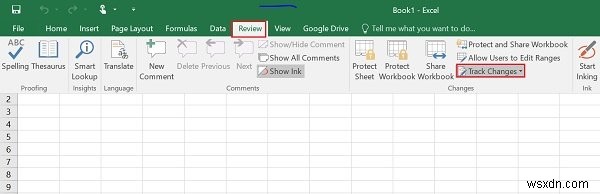
次に、[変更を強調表示]ボタンを押します。 [いつ]リストで[すべて]を選択し、[誰とどこで]チェックボックスをオフにします。
次に、[新しいシートに変更を一覧表示する]チェックボックスをオンにして、[OK]をクリックします。次に、次の手順を実行します
履歴を別のブックにコピーします。コピーするセルを選択し、別のブックに切り替えて、コピーしたデータを配置します。その後、共有ブックで[レビュー]タブに移動し、[変更]グループで[ブックの共有]をクリックします。
[複数のユーザーによる変更を同時に許可する]オプションをオフにします。これにより、ワークブックのマージチェックボックスも有効になります。何らかの理由で、チェックボックスが表示されていない場合は、ブックの保護を解除してください。ここで、共有ブックの保護を削除するには、次の手順を実行します。
[OK]をクリックして、[ブックの共有]ダイアログボックスを閉じます。
[レビュー]タブに切り替え、[変更]グループで[共有ブックの保護を解除]をクリックします。
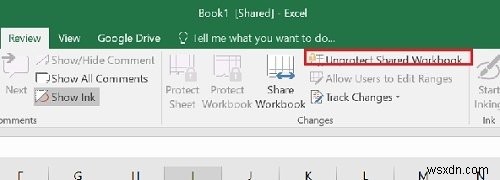
パスワードの入力を求められたら、パスワードを入力して[OK]ボタンを押します。
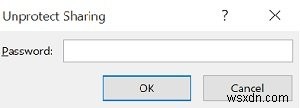
次に、[レビュー]タブの[変更]グループで、[ブックの共有]をクリックします。
その後、[編集]タブで、[複数のユーザーによる変更を同時に許可する]をオフにします。これにより、ワークブックのマージチェックボックスも有効になります。他のユーザーへの影響を変更する許可を求める場合は、[はい]をクリックします。
以上です!
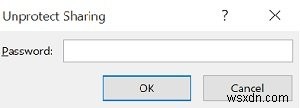
-
Windows 10 または Windows 11 で Microsoft Defender をオフにする方法
PC で Microsoft Defender をオフにしますか?心配しないでください。私たちがあなたをカバーします。 基本的に、PC で Microsoft Defender を無効にする方法は 2 つあります。一時的または永続的に行うことができます。ここでは、これらの両方の方法について説明しました。 それでは始めましょう。 Microsoft Defender を無効にする理由 Windows Defender は、現在 Microsoft Defender としてブランド変更されており、PC をマルウェア攻撃から保護するように設計された組み込みのウイルス対策プログラムです。しか
-
Windows 10 または Windows 11 でパスワード保護の共有をオフにする方法
パスワードで保護された共有は、他の Windows ユーザーが自分のコンピューター ファイルにアクセスできないようにする Windows の機能です。ほとんどの場合、Windows コンピューターに複数のアカウントがあり (ほとんどの場合、個別のユーザー アカウントを設定することで可能になります)、PC への不正アクセスを防止したい場合に便利です。 ただし、場合によっては、このルールをオーバーライドする必要があります。たとえば、一般的な職場のコンピューターを使用していて、複数の人がアカウントにアクセスできるようにする場合は、Windows のパスワード保護共有機能を無効にする必要がある場合が
